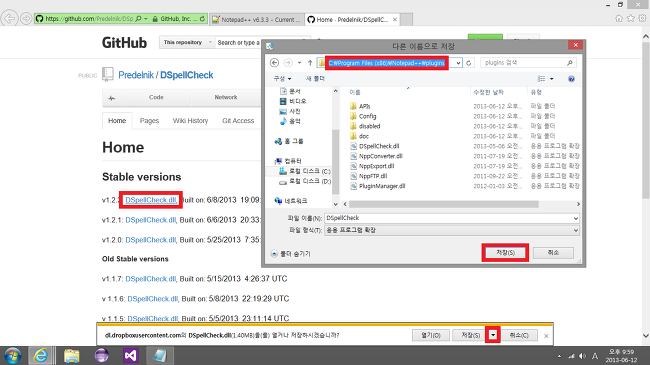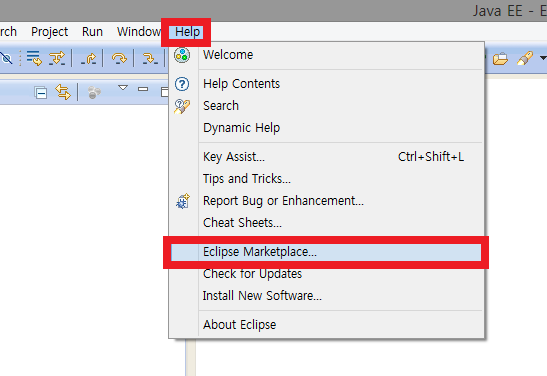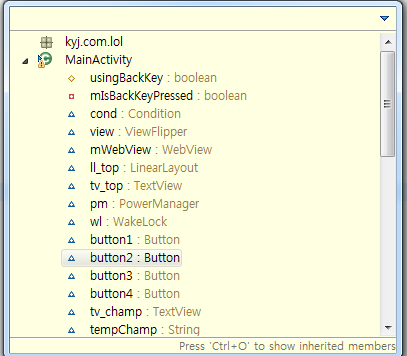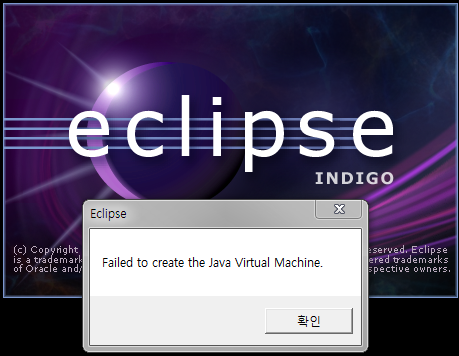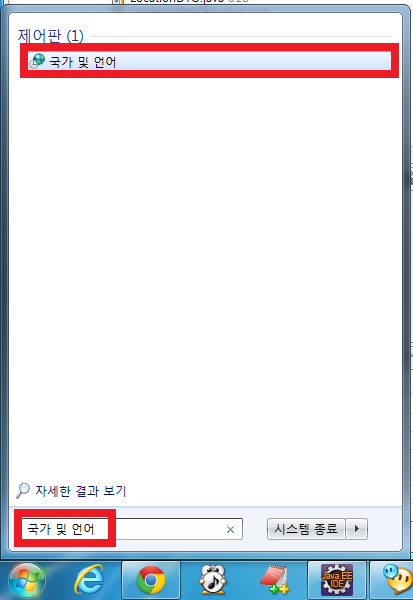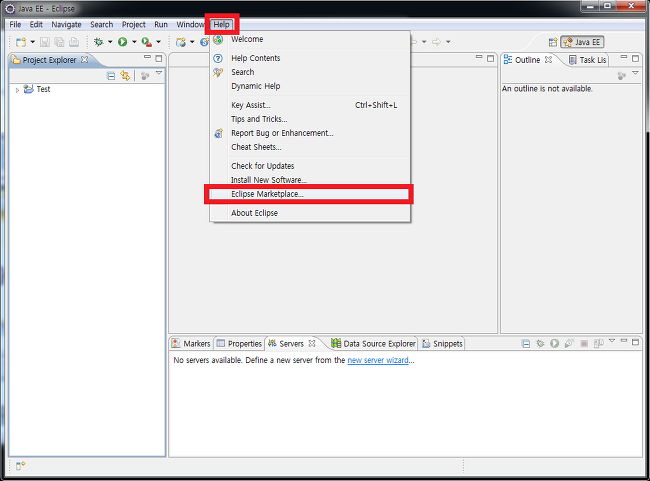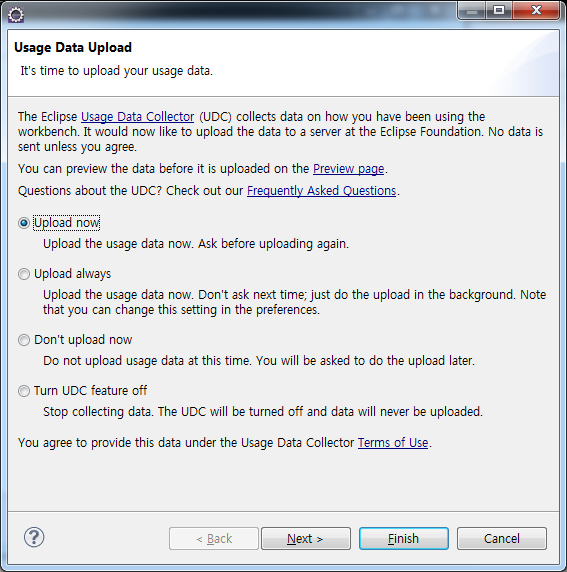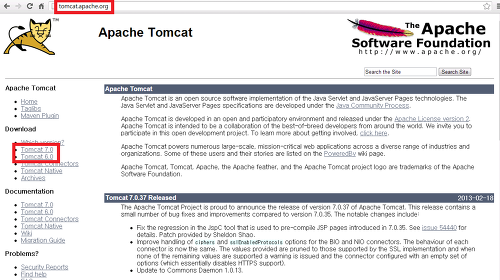노트패드++ 설치완료 후 실행 시 에러가 발생할 경우 해결 방법입니다. Notepad++ : a free (GNU) source code editor의 작동이 중지되었습니다. 위와 같은 실행 오류 발생 시 https://github.com/Predelnik/DSpellCheck/wiki 로 이동하여 최신 버전의 DSpellCheck.dll 파일을 다운로드하여 노트패드++ 프로그램이 설치된 폴더의 plugins 폴더 안에 저장합니다.(덮어쓰기) *. 컴퓨터가 32비트일 경우 C:\Program Files\Notepad++\plugins *. 컴퓨터가 64비트일 경우 C:\Program Files (x86)\Notepad++\plugins